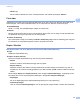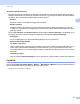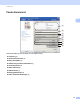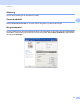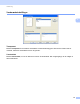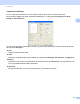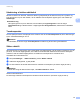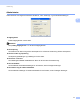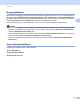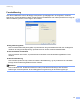Software User's Guide
Table Of Contents
- SOFTWAREBRUGSANVISNING
- Indholdsfortegnelse
- Afsnit I: Maskinens betjeningstaster
- Afsnit II: Windows®
- 2 Udskrivning
- Brug af Brother printerdriveren
- Udskrivning af et dokument
- Duplexudskrivning
- Samtidig scanning, udskrivning og faxafsendelse
- Printerdriverindstillinger
- Adgang til printerdriverindstillingerne
- Funktioner i Windows®-printerdriveren
- Fanen Grundlæggende
- Fanen Avanceret
- Fanen Tilbehør
- Support
- Funktioner i BR-Script 3-printerdriveren (PostScript® 3™-sprogemulering)
- Status Monitor
- 3 Scanning
- Scanning af et dokument ved hjælp af TWAIN-driveren
- Scanning af et dokument med WIA-driveren (Windows® XP/Windows Vista®/Windows® 7)
- Scanning af et dokument med WIA-driveren (Windows Photo Gallery og Windows Fax and Scan)
- Brug af ScanSoft™ PaperPort™ 12SE med OCR fra NUANCE™
- Få vist elementer
- Organisering af elementer i mapper
- Hurtige links til andre programmer
- ScanSoft™ PaperPort™ 12SE med OCR giver dig mulighed for at konvertere billedtekst til tekst, du kan redigere
- Du kan importere elementer fra andre programmer
- Du kan eksportere elementer fra andre programmer
- Afinstallering af ScanSoft™ PaperPort™ 12SE med OCR
- 4 ControlCenter4
- Oversigt
- Brug af ControlCenter4 i Start-tilstand
- Fanen Scan
- Fanen PC-FAX (MFC-9460CDN, MFC-9465CDN og MFC-9970CDW)
- Fane Enhedsindstillinger
- Fanen Support
- Brug af ControlCenter4 i Avanceret-tilstand
- Fanen Scan
- Fanen PC-Kopi
- Fanen PC-FAX (MFC-9460CDN, MFC-9465CDN og MFC-9970CDW)
- Fane Enhedsindstillinger
- Fanen Support
- Fanen Tilpasset
- 5 Fjernindstilling (MFC-9460CDN, MFC-9465CDN og MFC-9970CDW)
- 6 Brother PC-FAX-program (MFC-9460CDN, MFC-9465CDN og MFC-9970CDW)
- 7 Firewall-indstillinger (for netværksbrugere)
- 2 Udskrivning
- Afsnit II: Apple Macintosh
- 8 Udskrivning og faxafsendelse
- 9 Scanning
- 10 ControlCenter2
- 11 Fjernindstilling
- Afsnit IV: Brug af scanningstasten
- 12 Scanning (for brugere af USB-kabel)
- 13 Netværksscanning
- Før brug af netværksscanning
- Brug af scanningstasten på netværket
- Scan til E-mail
- Scan til E-mail (e-mailserver, DCP-9270CDN, MFC-9460CDN, MFC-9465CDN og MFC-9970CDW)
- Scan til Billede
- Scan til OCR
- Scan til Fil
- Scan til FTP
- Scan til Netværk
- Sådan indstilles en ny standard for Scan til e-mail (E-mail-server for DCP-9270CDN og MFC-9970CDW)
- Sådan indstilles en ny standard for filstørrelse (Scan til FTP og Netværk) (DCP-9055CDN, MFC-9460CDN og MFC-9465CDN)
- Indeks
- brother DAN
Udskrivning
30
2
Udskrivning af sidehoved/sidefod 2
Når denne funktion er aktiveret, udskrives datoen og tidspunktet på dit dokument fra pc'ens systemur og
login-brugernavn til pc'en eller teksten, du har indtastet. Du kan tilpasse oplysningerne ved at klikke på
Indstillinger.
ID-udskrivning
Dit loginbrugernavn til pc'en udskrives, hvis du klikker på Loginbrugernavn. Hvis du vælger
Brugerdefineret og indtaster teksten i redigeringsboksen Brugerdefineret, udskrives den indtastede
tekst.
Tonerbesparelse 2
Du kan spare på toneren ved hjælp af denne funktion. Når du slår Tonerbesparelse til, bliver udskrivningen
lysere. Standardindstillingen er Fra.
Bemærk!
Vi anbefaler, at du ikke bruger Tonerbesparelse til udskrivning af fotos eller gråtonebilleder.
Sikker udskrift 2
Sikre dokumenter er dokumenter, der er beskyttede med adgangskode, når de sendes til maskinen. Kun de
personer, som kender adgangskoden, kan udskrive de sikrede data. Eftersom dokumenterne beskyttes i
maskinen, skal du indtaste adgangskoden via maskinens kontrolpanel for at udskrive dem.
Afsendelse af et sikret dokument:
a Klik på Indstillinger... i Sikker udskrift og marker Sikker udskrift.
b Indtast din adgangskode, og klik på OK.
c Du skal udskrive de sikrede dokumenter fra maskinens kontrolpanel. (Se Sikker nøgle på side 2).
Bemærk!
Det er ikke muligt at udskrive flere kopier, når Sikker udskrift er slået til.
Slette et sikret dokument:
Du skal bruge maskinens kontrolpanel til at slette et sikret dokument. (Se Sikker nøgle på side 2).